
Ovaj softver će popraviti uobičajene računalne pogreške, zaštititi vas od gubitka datoteka, zlonamjernog softvera, kvara hardvera i optimizirati vaše računalo za maksimalne performanse. Riješite probleme s računalom i uklonite viruse sada u 3 jednostavna koraka:
- Preuzmite alat za popravak računala Restoro koji dolazi s patentiranim tehnologijama (patent dostupan ovdje).
- Klik Započni skeniranje kako biste pronašli probleme sa sustavom Windows koji bi mogli uzrokovati probleme s računalom.
- Klik Popravi sve za rješavanje problema koji utječu na sigurnost i performanse vašeg računala
- Restoro je preuzeo 0 čitatelji ovog mjeseca.
Ako se iz nekih razloga ažuriranja za sustav Windows 10, 8.1 neće prikazivati u trgovini Windows, evo što trebate učiniti da biste riješili problem.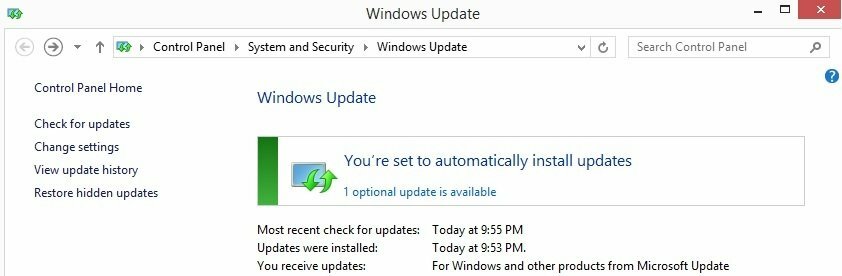
Nakon što je Microsoft konačno služio Windows 10, 8.1, i pored pogreške ne vidim ažuriranje za Windows 10, 8.1 pojavljuju se u Windows trgovini mnogi drugi korisnici
Vidio sam mnoge ljude koji se žale (uključujući i mene) uglavnom na Microsoftovim forumima za podršku da njihovi 10, Windows 8.1 ili Windows RT 8.1 ažuriranje se ne pojavljuje u trgovini Windows, ostavljajući ih sa sustavom Windows 8 i sa željom za ažuriranjem, ali bez mogućnosti čineći tako. Rješenja za ovaj problem vrlo su jednostavna, ako ih možemo upotrijebiti u vašoj situaciji, istražimo zajedno.
Nedostaje nadogradnja za Windows 10, 8.1, RT 8.1 - Rješenja
- Instalirajte ažuriranje KB2871389
- Vaša verzija sustava Windows 10 neće podržavati besplatno ažuriranje
- Privremeno onemogućite svoj antivirus
- Pokrenite alat za rješavanje problema s ažuriranjem
- Pokrenite WUReset skriptu
Ova rješenja za nedostajuće ažuriranje sustava Windows 10, 8.1 preporučuje sam Microsoft, pa ako jesu neće raditi za vas, javite nam u odjeljku za komentare u nastavku i pokušat ćemo surađivati na riješenje. Naravno, ako ne nadograđujete sa Windows 10, 8 ili Windows 8.1 Preview, tada ćete morati kupiti Windows 8.1 zasebno, jer ga je Microsoft stavio na raspolaganje u tom obliku.
1. Instalirajte ažuriranje KB2871389
Microsoft je mogao obaviti bolji posao da svima unaprijed kaže da trebaju ažurirati svoje sustave Windows 8 na određeno ažuriranje s brojem KB2871389. Ovo posljednje ažuriranje trebat će vam da biste jednom zauvijek mogli prijeći na Windows 10, jer služi kao posredničko ažuriranje. Razlog zašto vjerojatno niste dobili ovo posljednje posljednje ažuriranje bio je taj što vjerojatno niste postavite Windows Update da biste dobivali automatska ažuriranja, koji bi, da ste to učinili, automatski preuzeli i instalirali ovo ažuriranje.
- POVEZANO: Kako popraviti treperenje zaslona nakon nadogradnje na Windows 10. travnja Ažuriranje
Međutim, ponekad Windows Update može imati "kašnjenje" u dobivanju ažuriranja, kao što je to bio slučaj u mom slučaju. Dakle, ako je Windows Update isključen, morate učiniti sljedeće da biste ručno instalirali ažuriranje KB 2871389:
- Otvorite Windows Update - pritisnite bilo to Windows + C, a zatim u okvir za pretraživanje utipkajte "Windows update" ili povlačenjem prsta od desnog ruba zaslona, a zatim odaberite Postavke> Promjena postavki računala> Ažuriranje i oporavak.
- Provjeri sada i pričekajte dok će Windows tražiti ažuriranje koje vam treba
- Klik Pregledavati pojedinosti nakon pronalaska ažuriranja i dodirnite
- Odaberite dostupno ažuriranje KB2871389 jer je ovo ono što vam treba, ali možete instalirati i sva druga ažuriranja koja želite
Možda ćete trebati ponovo pokrenuti računalo da biste dovršili instaliranje nekih ažuriranja. Prije ponovnog pokretanja spremite i zatvorite sve datoteke i aplikacije kako ne biste izgubili ništa. Nakon što instalirate ažurirani KB 2871389, ponovo pokrenite računalo, idite na početni zaslon i potražite ažuriranje za Windows 8.1 u trgovini. Ako to i dalje ne uspije, provjerite sljedeći korak.
2. Vaša verzija sustava Windows 10 neće podržavati besplatno ažuriranje
Ovo je za mene bio mali šok, ali tvrda je istina - ako imate neku od sljedećih verzija sustava Windows 8, tada nažalost, neće biti tako lako ažurirati na Windows 10, 8.1 samo odlaskom u Windows trgovinu i traženjem besplatnog ažuriranje. Ovo su verzije sustava Windows 8 koje vam neće dopustiti da tako jednostavno ažurirate na Windows 8.1:
- Windows 8 Enterprise
- Windows 8 Pro, instalirana od strane poduzeća koja koriste KMS aktivaciju
- Izdanja Windows 8 instalirana pomoću MSDN ISO datoteka, a koji je aktiviran s više aktivacijskih ključeva
Pokrenite skeniranje sustava kako biste otkrili potencijalne pogreške

Preuzmite Restoro
Alat za popravak računala

Klik Započni skeniranje pronaći probleme sa sustavom Windows.

Klik Popravi sve za rješavanje problema s patentiranim tehnologijama.
Pokrenite skeniranje računala pomoću alata za popravak za obnavljanje kako biste pronašli pogreške koje uzrokuju sigurnosne probleme i usporavanja. Nakon završetka skeniranja, postupak popravka zamijenit će oštećene datoteke svježim Windows datotekama i komponentama.
Da biste se nadogradili na Windows 8.1 iz gore spomenutih izdanja Windows 8, morat ćete biti pretplatnik MSDN-a da biste dobili datoteke .ISO Windows 8.1. U bliskom ćemo vremenu pružiti i vodič o tome kako to možete učiniti. Naravno, ako želite, još uvijek se možete odlučiti za čistu instalaciju, ali mislim da to stvarno ne želite. Svi gore navedeni koraci odnose se i na korisnike sustava Windows RT. U trenutku pisanja ovog članka, Microsoft je izvukao ažuriranje iz Trgovine i tvrtka radi na njemu.
Također provjerite je li vaše računalo kompatibilno s ažuriranjem koje pokušavate instalirati. Idite na web mjesto proizvođača računala i provjerite ako je vaš uređaj spreman za Windows 10.
- POVEZANO: Pogreška ažuriranja sustava Windows 10 0x8024200D [Ispraviti]
3. Privremeno onemogućite svoj antivirus
Ponekad, svoje antivirusni softver može spriječiti vaše računalo da instalira najnovija ažuriranja OS-a. Tijekom instaliranja ažuriranja možete pokušati privremeno isključiti antivirusnu zaštitu. Mnogi su korisnici potvrdili da su se ažuriranja pojavila čim su onemogućili svoj antivirusni softver. Ne zaboravite omogućiti antivirusnu zaštitu čim završite s instaliranjem ažuriranja.
4. Pokrenite alat za rješavanje problema s ažuriranjem
Alat za rješavanje problema s ažuriranjem vrlo je koristan alat koji vam omogućuje rješavanje različitih problema povezanih s Windows Updateom. Da biste pokrenuli alat za rješavanje problema s ažuriranjem u sustavu Windows 10, slijedite ove korake:
- Idite na Pretraživanje> upišite "rješavanje problema"> pritisnite Enter
- U odjeljku ‘Ustanite i pokrenite’ odaberite Windows Update
- Pokrenite alat za rješavanje problema sa sustavom Windows Update> pričekajte dok alat ne skenira vaše računalo
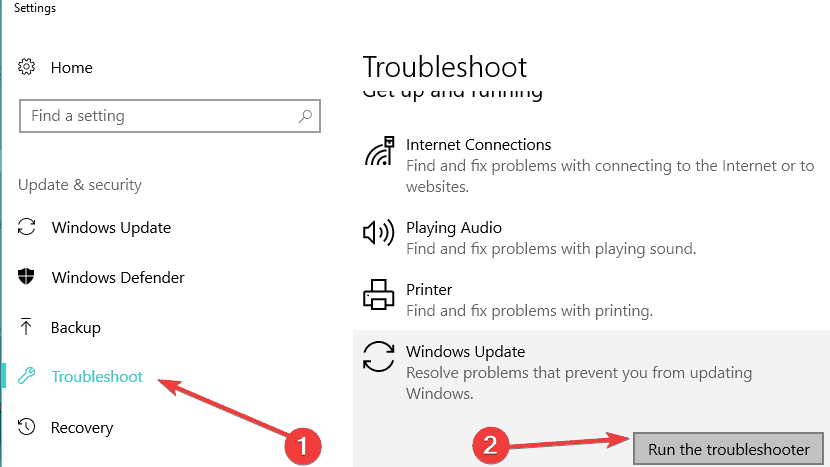
- Ponovno provjerite ima li ažuriranja.
Da biste pokrenuli alat za rješavanje problema s Windows Updateom na starijim verzijama OS-a, slijedite ove korake:
- Idite na Pretraživanje> upišite rješavanje problema> otvorite Rješavanje problema
- Ići Sustav i sigurnost> oolovkaRješavanje problema s uslugom Windows Update
- Pričekajte da čarobnjak pronađe potencijalne probleme
- Još jednom provjerite ima li ažuriranja
5. Pokrenite WUReset skripta
Ako alat za rješavanje problema s ažuriranjem nije riješio problem, pokušajte pokrenuti WUReset skripta. U osnovi, ova je skripta batch skripta koja resetira sve komponente Windows Update. Za više informacija o tome i detaljni vodič o tome kako ga koristiti, pogledajte ovaj post.
Ako nadograđujete s pregledne verzije sustava Windows 8.1, uskoro ćemo objaviti i kratki vodič o tome. Javite nam jesu li vam ova zaobilazna rješenja pomogla da napokon nadogradite na Windows 10. Ako nije, spomenite detaljne pogreške koje dobivate i pokušat ćemo zajedno pronaći rješenje ako postoji.
POVEZANE PRIČE ZA PROVJERU:
- Aplikacije ne mogu pristupiti kameri / mikrofonu u sustavu Windows 10. travnja? [POPRAVITI]
- Rješenje: PC je zaglavio u petlji pokretanja prilikom nadogradnje na Windows 10. travnja
- Računalo se neće probuditi iz stanja mirovanja nakon instalacije Windows Update 10. travnja [FIX]
 I dalje imate problema?Popravite ih pomoću ovog alata:
I dalje imate problema?Popravite ih pomoću ovog alata:
- Preuzmite ovaj alat za popravak računala ocijenjeno odličnim na TrustPilot.com (preuzimanje započinje na ovoj stranici).
- Klik Započni skeniranje kako biste pronašli probleme sa sustavom Windows koji bi mogli uzrokovati probleme s računalom.
- Klik Popravi sve za rješavanje problema s patentiranim tehnologijama (Ekskluzivni popust za naše čitatelje).
Restoro je preuzeo 0 čitatelji ovog mjeseca.


